programa
Amazon QuickSight es un servicio de inteligencia empresarial (BI) nativo de la nube que permite a las organizaciones visualizar, analizar y compartir datos a escala.
Está diseñado para equipos de datos modernos (incluidos analistas, científicos de datos y profesionales de inteligencia empresarial) que desean aprovechar AWS para la toma de decisiones basada en datos.
Cuando empecé a trabajar con plataformas analíticas basadas en la nube, buscaba una solución que pudiera escalar, integrarse con mi ecosistema AWS y ofrecer visualizaciones sin sobrecarga de gestión de servidores. Fue entonces cuando descubrí Amazon QuickSight, y transformó mi forma de enfocar la creación de cuadros de mando y el análisis en tiempo real.
En esta guía, te mostraré cómo utilizar Amazon QuickSight para crear paneles atractivos, acelerar el rendimiento de las consultas mediante SPICE, incrustar informes interactivos e implementar perspectivas avanzadas de machine learning.
> Para una comprensión básica de la visualización similar basada en la nube aols, explora el curso Introducción a Tableau.
Comprender Amazon QuickSight
QuickSight forma parte del amplio ecosistema AWS de Amazon, que ofrece una solución escalable y sin servidor para las necesidades de inteligencia empresarial.
Te permite conectarte fácilmente a múltiples fuentes de datos, realizar análisis y presentar los resultados mediante cuadros de mando interactivos.
Resumen de características clave
Amazon QuickSight ofrece las siguientes características que lo diferencian de las plataformas de BI heredadas e incluso de los competidores más recientes basados en la nube.
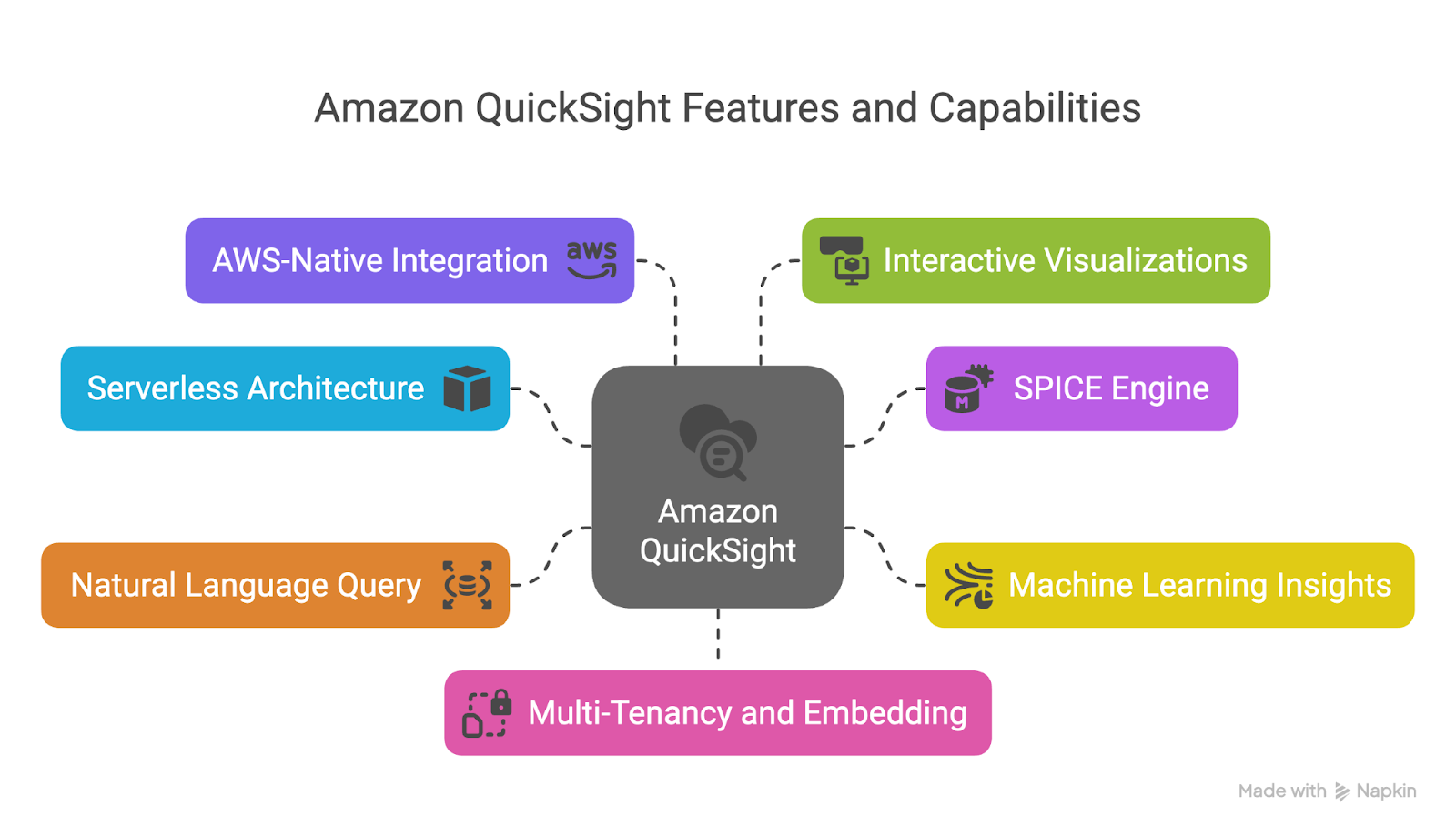
Imagen que detalla las características clave de QuickSight. Creado con Napkin AI
Arquitectura sin servidor
QuickSight es un servicio totalmente gestionado. Esto significa que no hay servidores que desplegar, mantener o escalar.
Se ajusta automáticamente a tu demanda, lo que te permite evitar la complejidad y el coste del aprovisionamiento manual y la planificación de la capacidad.
Motor SPICE
SPICE (Super-fast, Parallel, In-memory Calculation Engine) es el motor en memoria propiedad de QuickSight que te permite realizar análisis rápidos e interactivos.
Precarga y comprime los datos para una consulta más rápida y permite almacenar en caché los conjuntos de datos a los que se accede con frecuencia.
SPICE admite millones de filas con alta concurrencia, garantizando una baja latencia en los cuadros de mando e informes.
Perspectivas del machine learning
QuickSight incluye funciones integradas de machine learning que te permiten detectar anomalías, generar previsiones y resumir cuadros de mando automáticamente.
Estas funciones son accesibles directamente desde la interfaz de usuario y no requieren que tú mismo construyas, entrenes o despliegues modelos.
Por ejemplo, la detección de anomalías destaca patrones inusuales en tus datos con señales visuales, mientras que la previsión potenciada por ML puede proyectar métricas futuras basándose en tendencias históricas.
Consulta en Lenguaje Natural (NLQ)
Con la función Q, puedes hacer preguntas en inglés sencillo, como "¿Cuáles fueron las regiones con mejores resultados el trimestre pasado?"y obtener respuestas visuales inmediatas.
Esto abre el acceso a los datos y reduce la dependencia de los equipos técnicos, haciendo que el BI de autoservicio sea una realidad para los interesados no técnicos.
Integración nativa de AWS
Como parte de AWS, QuickSight se integra con servicios como:
- Amazon S3 para el almacenamiento del lago de datos
- Amazon Redshift para el almacenamiento de datos
- Amazon Athena para consultar datos directamente desde S3
- Amazon RDS y Aurora para el acceso a bases de datos relacionales
Esta estrecha integración simplifica la conectividad de los datos y te permite crear canalizaciones de análisis de extremo a extremo dentro del ecosistema de AWS.
Visualizaciones interactivas y cuadros de mando
QuickSight admite una amplia variedad de visuales, como gráficos de barras, gráficos de líneas, mapas de calor, mapas geoespaciales y visuales de KPI.
Puedes crear cuadros de mando interactivos con filtros, parámetros y desgloses que te ayuden a descubrir información.
Capacidad de multiarrendamiento e incrustación
QuickSight permite crear cuadros de mando multiusuario que se comparten de forma segura con distintos grupos de usuarios.
También permite la incrustación en aplicaciones web y móviles mediante el SDK o las API de JavaScript, lo que resulta ideal para proveedores de SaaS y aplicaciones empresariales internas.
> Para saber más sobre las arquitecturas y servicios basados en la nube que soportan herramientas como QuickSightconsulta el curso Tecnología y servicios en la nube de AWS.
Ventajas de QuickSight para la inteligencia empresarial
QuickSight también aporta valor a los equipos de inteligencia empresarial al abordar varios retos, entre los que se incluyen los siguientes.
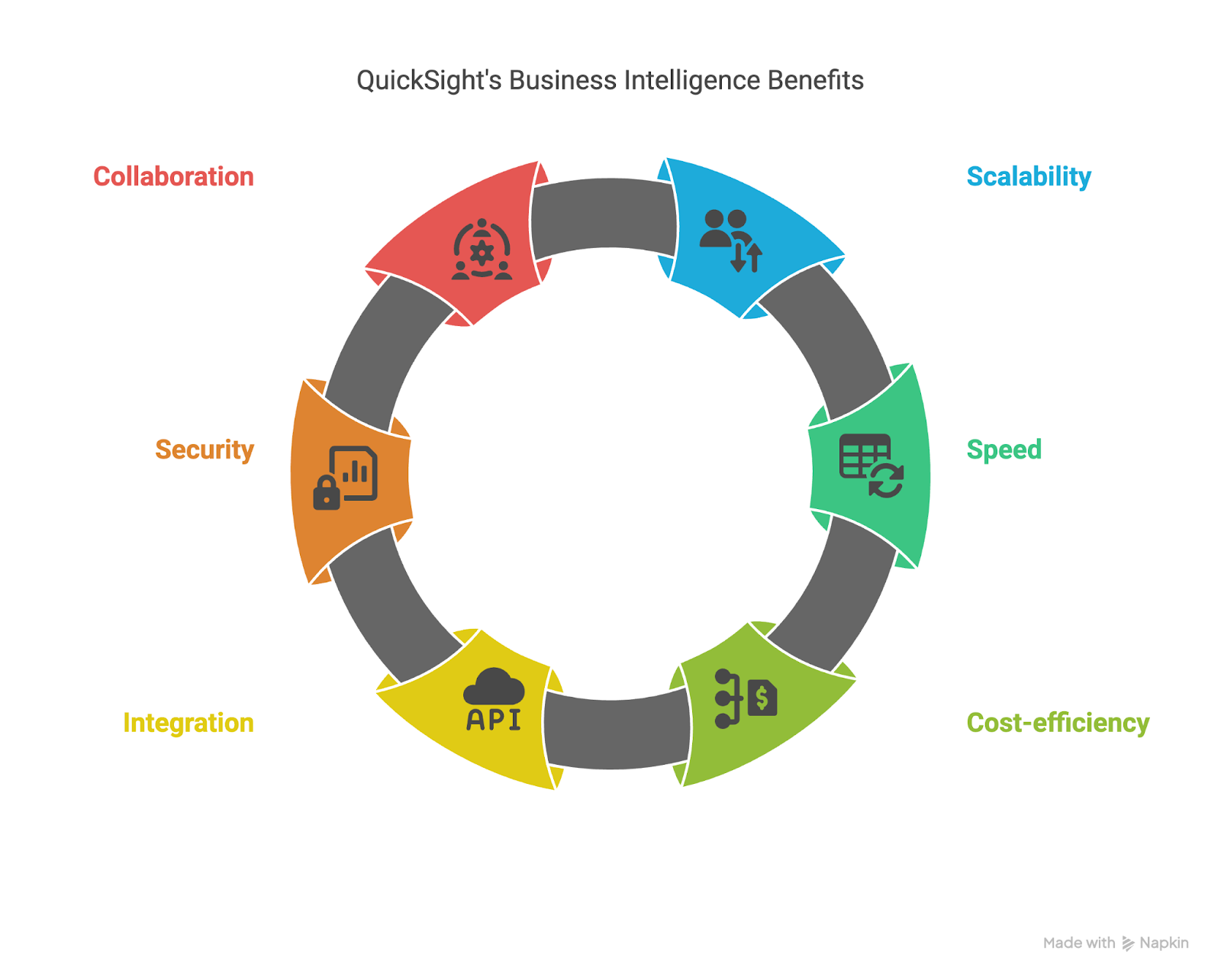
Imagen que detalla las ventajas de QuickSight para la inteligencia empresarial. Creado con Napkin AI
Escalabilidad sin complejidad
Las herramientas tradicionales de BI suelen tener dificultades para dar soporte a miles de usuarios simultáneamente sin una inversión significativa en infraestructura.
El modelo sin servidor de QuickSight permite a las organizaciones escalar la analítica a miles de usuarios sin la carga de la gestión de infraestructuras.
Velocidad a escala con SPICE
Como SPICE almacena los datos en memoria, los cuadros de mando y las visualizaciones devuelven los resultados en sub-segundos, incluso con millones de filas de datos.
Esta capacidad de respuesta es crucial para permitir la toma de decisiones en tiempo real y mantener el compromiso del usuario.
Rentabilidad y flexibilidad
El precio de pago por sesión de QuickSight significa que las organizaciones sólo pagan cuando ven realmente los cuadros de mando. Para un uso más predecible, también está disponible un modelo de precios basado en la capacidad.
Estas opciones te permiten optimizar los costes en función de los patrones de uso y las necesidades del equipo.
Integración en AWS
Como se integra tan bien con los servicios de AWS, QuickSight reduce la necesidad de procesos ETL complejos.
Los analistas pueden consultar datos en directo directamente desde Redshift, Athena o RDS, o trabajar con conjuntos de datos importados a través de SPICE, todo dentro de la misma interfaz.
Seguridad y gobernanza de nivel empresarial
QuickSight admite controles granulares de acceso a los datos mediante AWS Identity and Access Management (IAM), seguridad a nivel de filas y columnas, y cifrado en reposo y en tránsito.
La integración con AWS CloudTrail garantiza la auditabilidad y el cumplimiento de las normas reguladoras.
Colaboración y análisis de autoservicio
QuickSight facilita compartir cuadros de mando entre equipos, establecer permisos de acceso y permitir que los usuarios empresariales exploren los datos por su cuenta utilizando filtros, desgloses y NLQ.
Esto fomenta una cultura basada en los datos sin abrumar a los equipos informáticos o analíticos.
QuickSight es especialmente adecuado para las organizaciones que ya utilizan AWS y quieren ampliar sus capacidades analíticas sin adoptar plataformas independientes.
> Si eres nuevo en Redshift, que es una fuente de datos común de QuickSight, hecha un vistazo al curso Introducción a Redshift para un recorrido detallado.
Primeros pasos con Amazon QuickSight
Antes de crear cuadros de mando, debes configurar tu entorno QuickSight y familiarizarte con la interfaz.
Configurar tu entorno
Para empezar a utilizar Amazon QuickSight, sigue estos pasos:
01: Iniciar sesión en AWS
Ve a la consola de administración de AWS.
02: Elige una región
Una vez dentro, selecciona la región de AWS donde se encuentran tus fuentes de datos. Esto es importante a efectos de latencia, conformidad e integración.
Entre las regiones compatibles con QuickSight se incluyen EE.UU. Este (N. Virginia), EE.UU. Oeste (Oregón) y UE (Irlanda). Estas regiones podrían cambiar en el futuro.
La siguiente imagen muestra una captura de pantalla de la consola de administración de AWS, en la que aparecen las regiones de AWS disponibles.
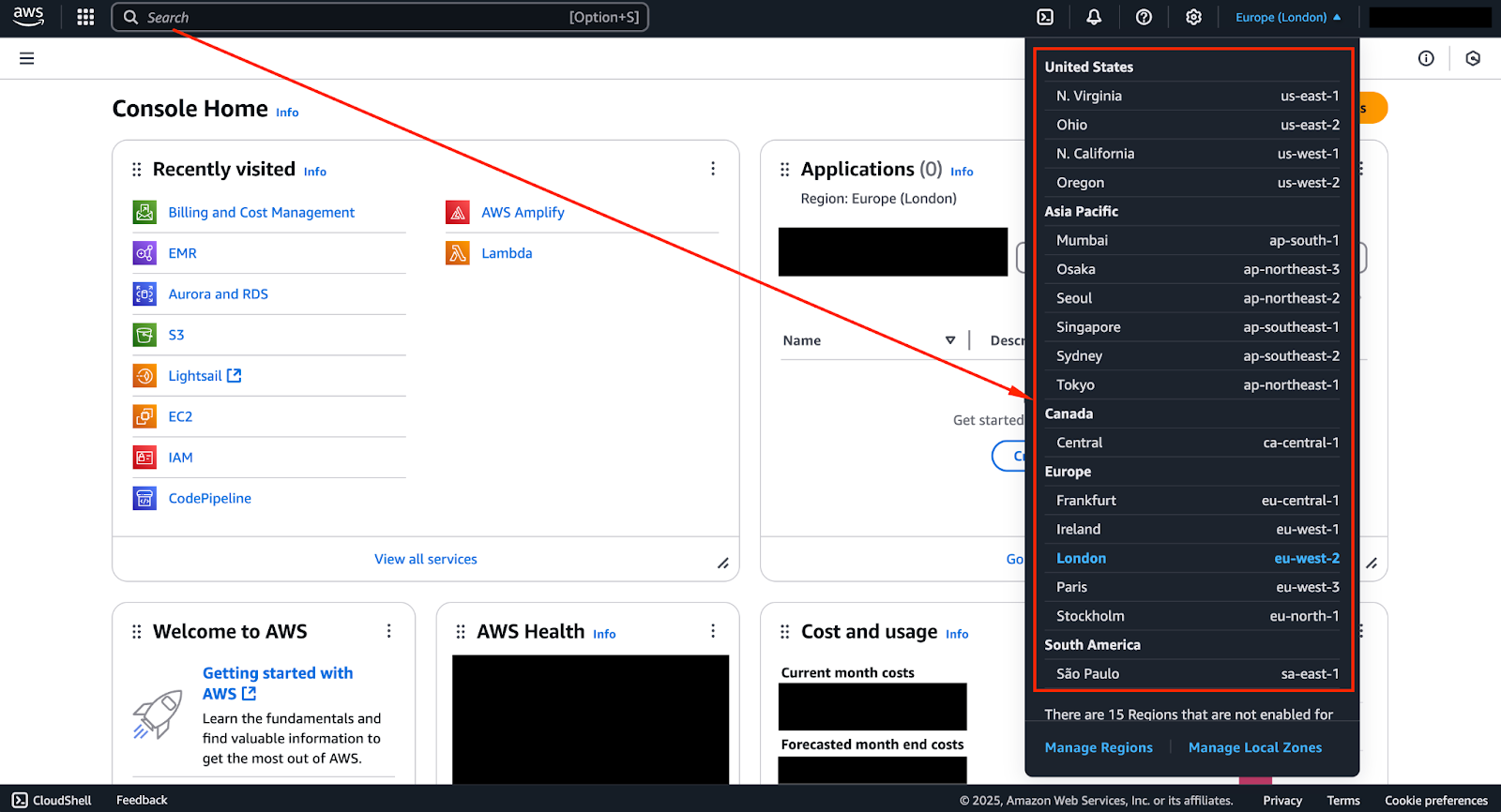
Captura de pantalla de la consola de administración de AWS que muestra las regiones de AWS disponibles.
03: Acceder y activar QuickSight
En la barra de búsqueda, escribe "QuickSight" y selecciónalo en los resultados.
La siguiente imagen muestra una captura de pantalla de la consola de administración de AWS con "QuickSight" introducido en la barra de búsqueda.
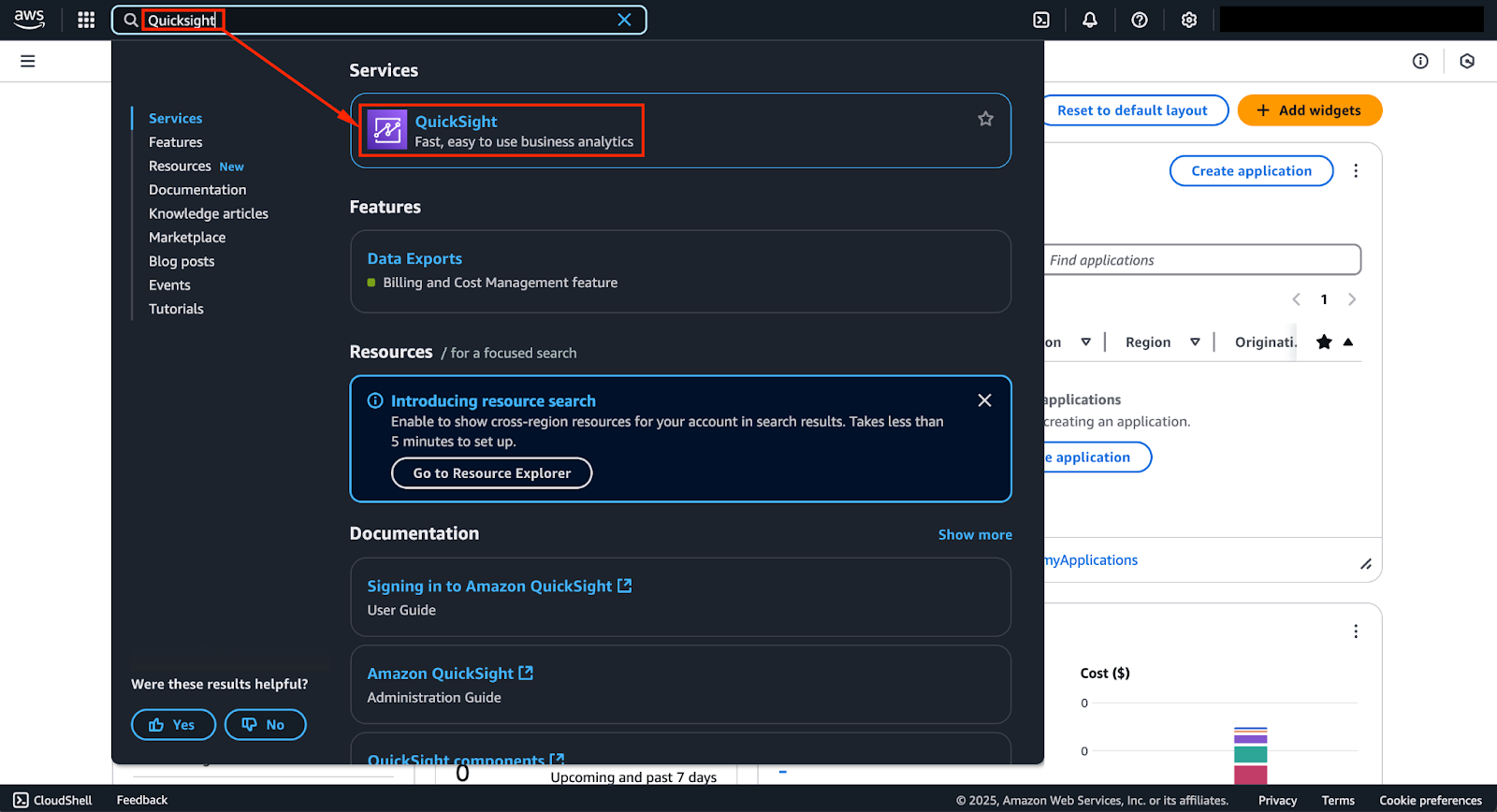
Captura de pantalla de la consola de administración de AWS con "QuickSight" introducido en la barra de búsqueda de la parte superior.
Haz clic en "QuickSight" para navegar a la página de servicio.
Una vez en la página, haz clic en el botón "Registrarse en QuickSight" si es la primera vez que utilizas el servicio.
La siguiente imagen muestra una captura de pantalla de la consola QuickSight con la página de registro.
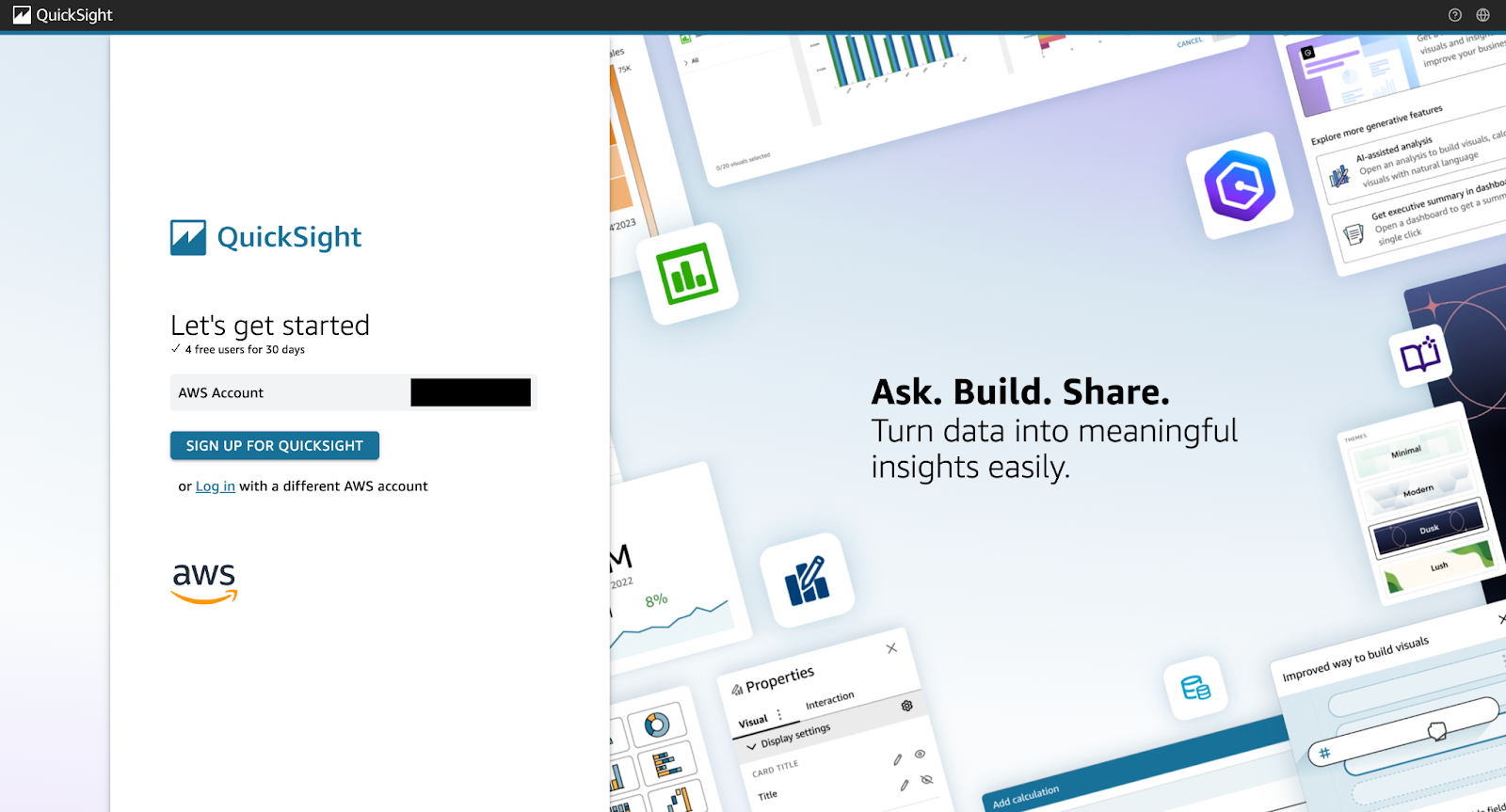
Captura de pantalla de la consola QuickSight mostrando la página de inscripción.
Las imágenes siguientes muestran los pasos adicionales del proceso de inscripción.
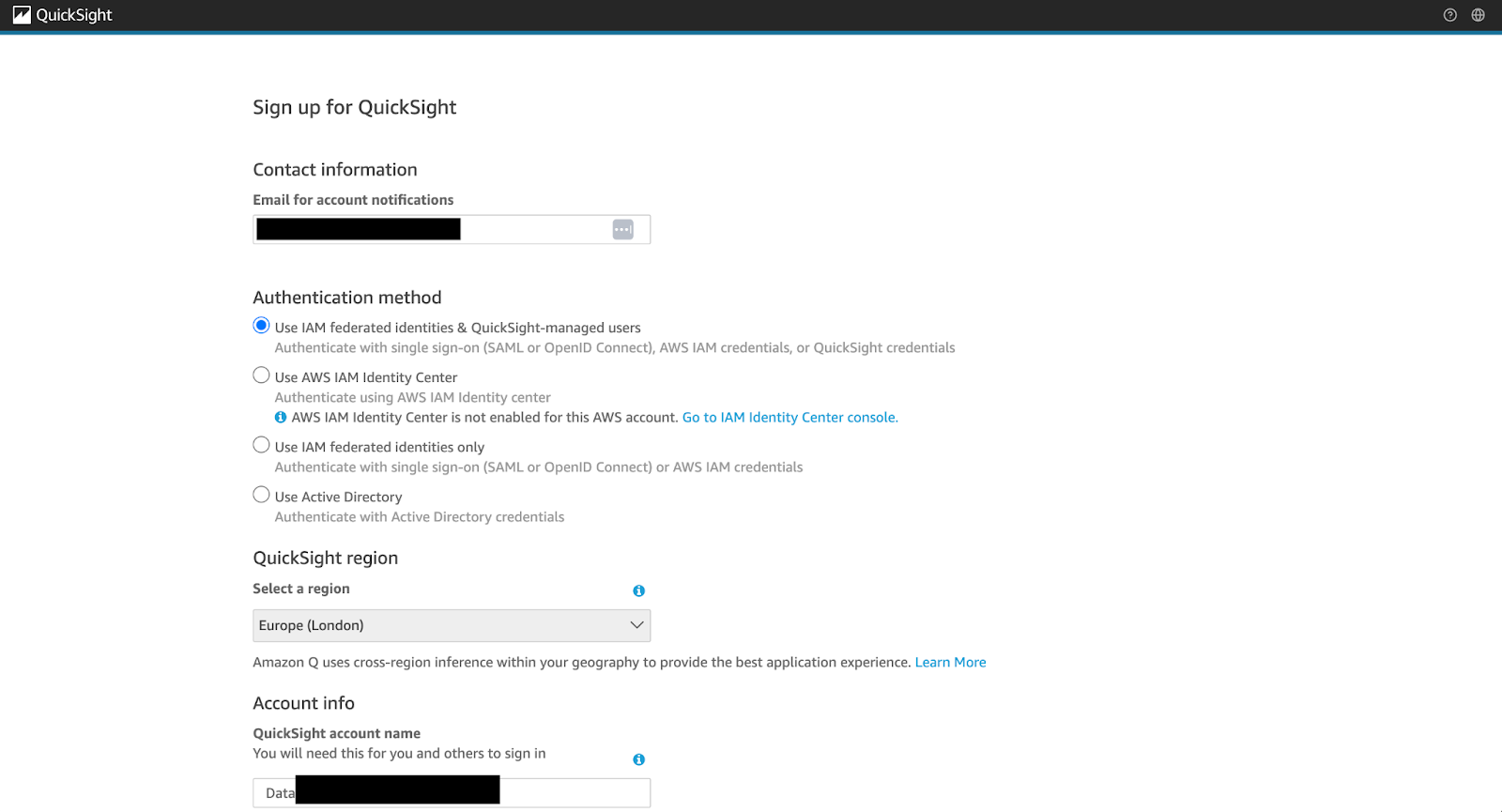
Captura de pantalla de la consola QuickSight mostrando el proceso de registro (parte 01).
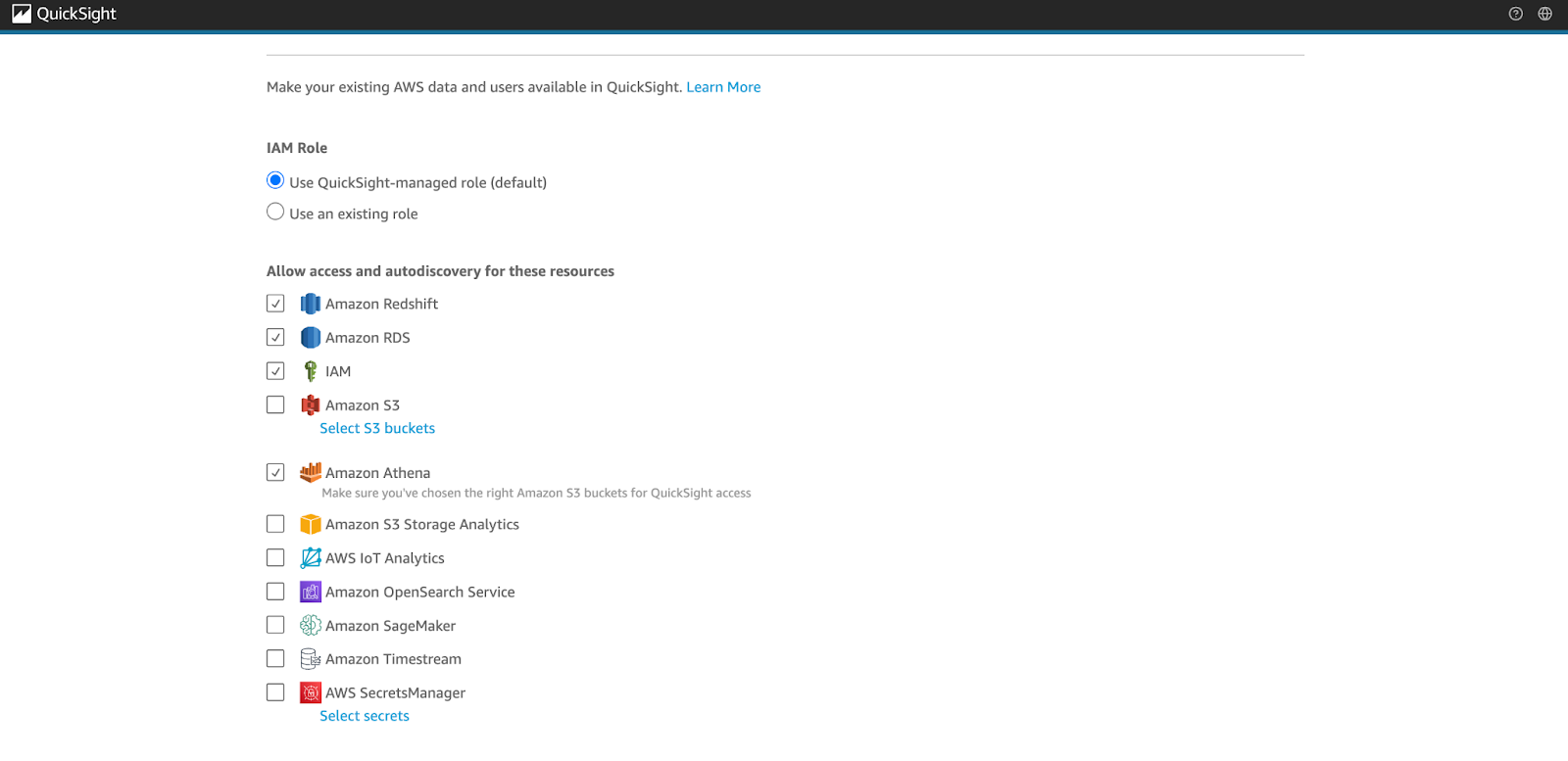
Captura de pantalla de la consola QuickSight mostrando el proceso de registro (parte 02).
A continuación se te pedirá
- Elige entre Estándar y Empresa ediciones.
- Estándar es adecuado para equipos más pequeños y cuadros de mando básicos.
- Enterprise admite la integración con Active Directory, el acceso a la VPC y controles de seguridad avanzados.
- Asigna un nombre de cuenta QuickSight.
- Especifica el correo electrónico de notificaciones para actualizaciones y alertas.
04: Establecer permisos
También tendrás que configurar los permisos para acceder a tus recursos de AWS.
Utiliza AWS Identity and Access Management (IAM) para configurar los permisos.
- Concede acceso a Amazon S3, RDS, Athena, Redshift y otros servicios según sea necesario.
- Asegúrate de que existen las funciones necesarias para que QuickSight pueda leer datos y metadatos.
05: Añadir usuarios (opcional)
En "Gestionar QuickSight", ve a la pestaña Usuarios.
Invita a los usuarios por correo electrónico y asígnales funciones:
- Autor: Puede crear cuadros de mando y fuentes de datos.
- Lector: Sólo puedes ver los cuadros de mando compartidos.
Explorar la interfaz
Ya estás preparado para explorar la interfaz de usuario de QuickSight.
Un área clave con la que debes familiarizarte es el Panel de navegación (barra lateral izquierda), que sirve como centro de mando para acceder a las funciones principales:
- Cuadros de mando: Resultados visuales finales compartidos con los usuarios.
- Análisis: Espacios de trabajo donde crear visuales y explorar datos.
- Conjuntos de datos: Gestiona conexiones de datos, prepara y une conjuntos de datos.
La siguiente imagen muestra la consola QuickSight, mostrando las opciones más importantes dentro del panel de navegación.
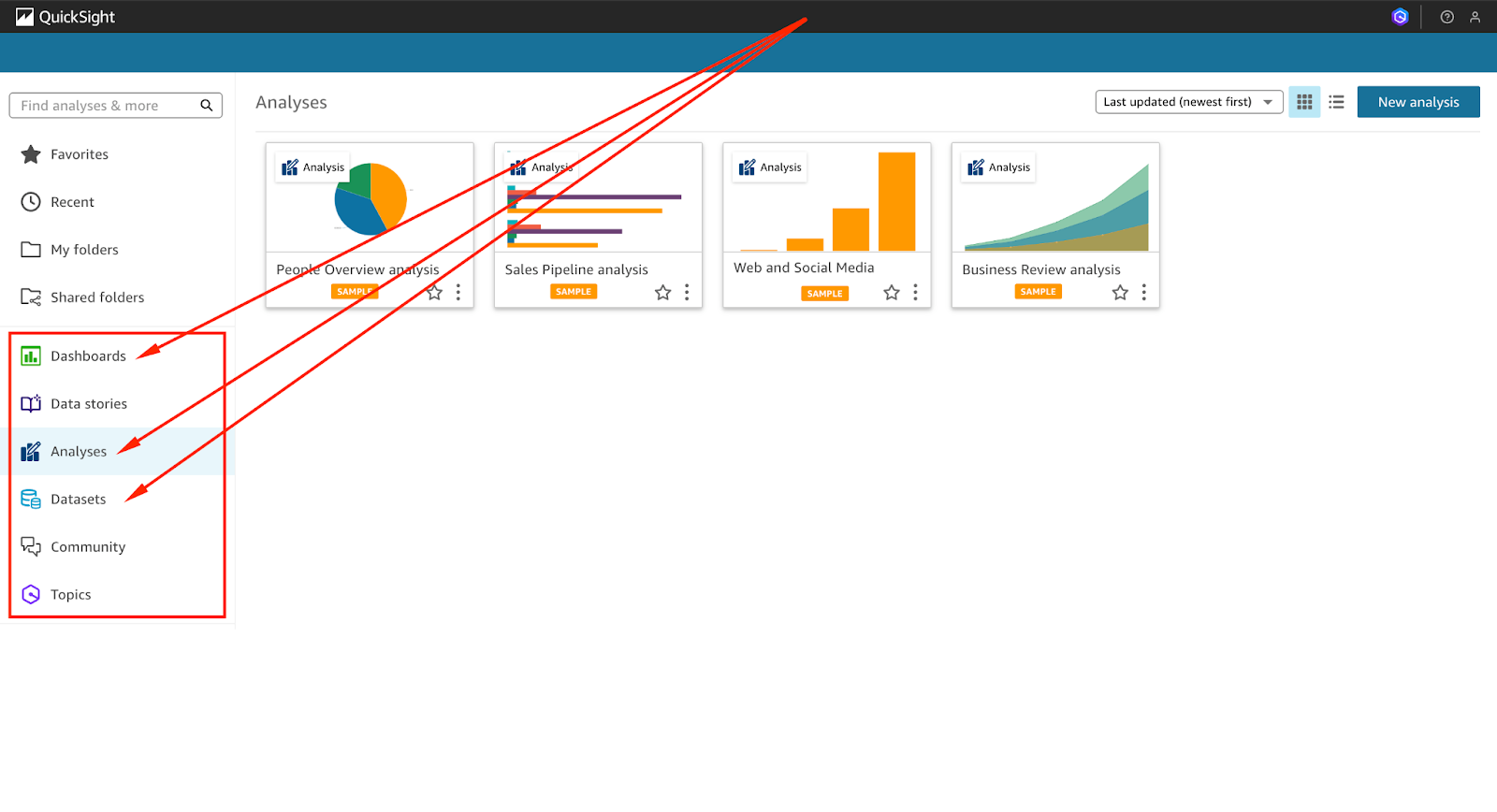
Captura de pantalla de la consola QuickSight mostrando las opciones más importantes dentro del panel de navegación.
Crear visualizaciones de datos
El poder central de Amazon QuickSight reside en su capacidad para transformar datos brutos en perspectivas visualmente intuitivas y procesables.
Preparar tus datos
Antes de que puedas elaborar gráficos e informes significativos, es importante que te asegures de que tu conjunto de datos está limpio, es preciso y está bien estructurado.
Amazon QuickSight proporciona herramientas integradas para la preparación y transformación básica de datos, lo que te permite dar forma a tus datos antes del análisis.
01: Carga o conéctate a una fuente de datos
Navega hasta la sección "Conjuntos de datos" y haz clic en "Nuevo conjunto de datos". Desde aquí, puedes
- Sube un archivo (CSV, Excel)
- Conectar a una fuente de datos
QuickSight admite diversas opciones de fuentes de datos, como:
- Amazon S3: Conéctate a los datos estructurados almacenados en el almacenamiento de objetos.
- Amazon Redshift: Ideal para consultar grandes conjuntos de datos en un almacén de datos en la nube.
- Amazon Athena: Consulta datos directamente desde S3 utilizando SQL, sin mover los datos.
- Amazon RDS: Conéctate a bases de datos relacionales alojadas en AWS.
- MySQL/PostgreSQL/SQL Server/Snowflake: Connect via JDBC.
- Archivos Salesforce, Excel y CSV: Cárgalo directamente o programa actualizaciones.
Las cuatro imágenes siguientes te llevan a través del proceso de localización de la pestaña "Conjuntos de datos", la exploración de las opciones de importación y, por último, la visualización de un conjunto de datos una vez que se ha importado correctamente:
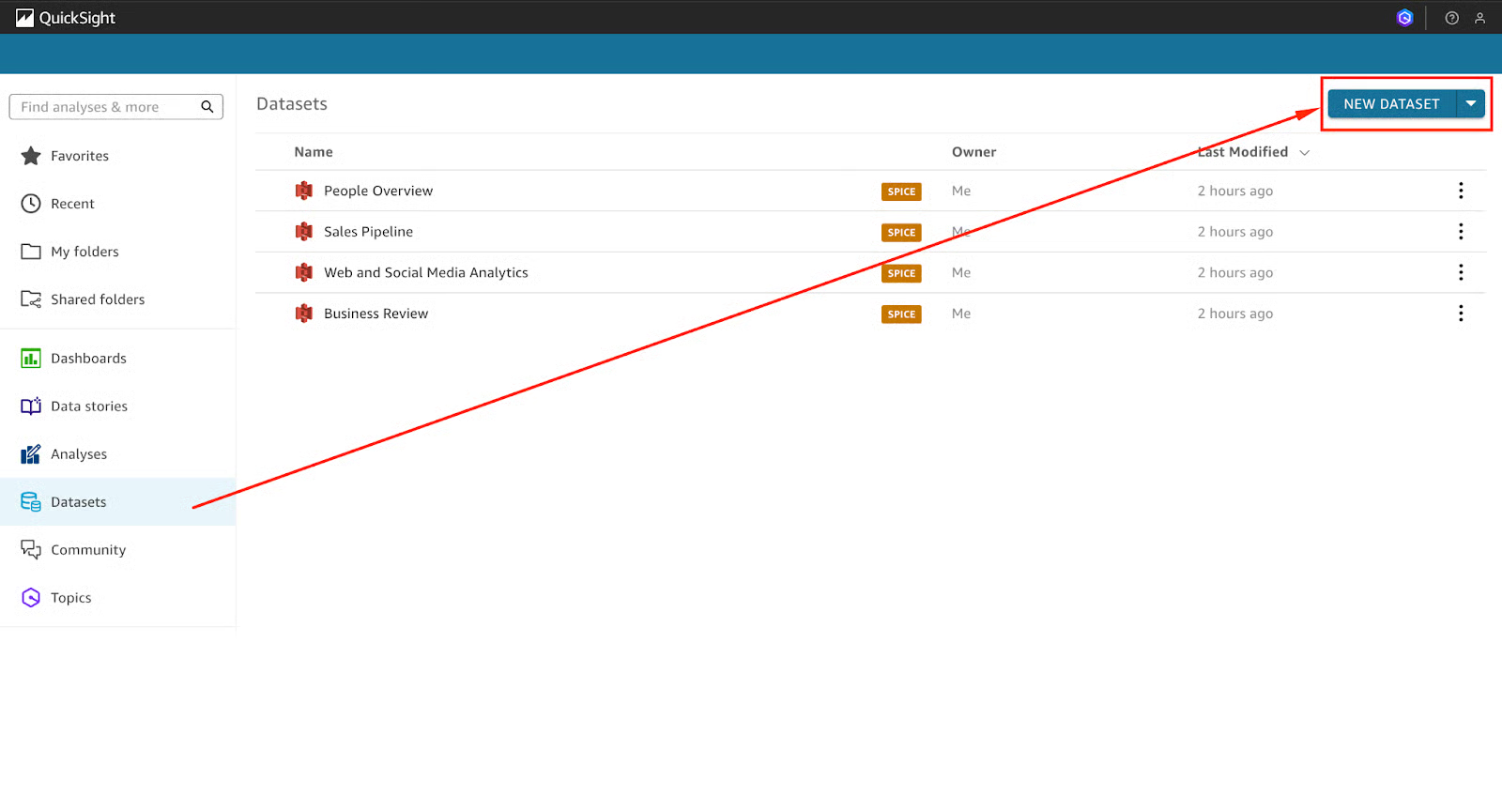
Captura de pantalla de la consola QuickSight mostrando la pestaña "Conjuntos de datos".
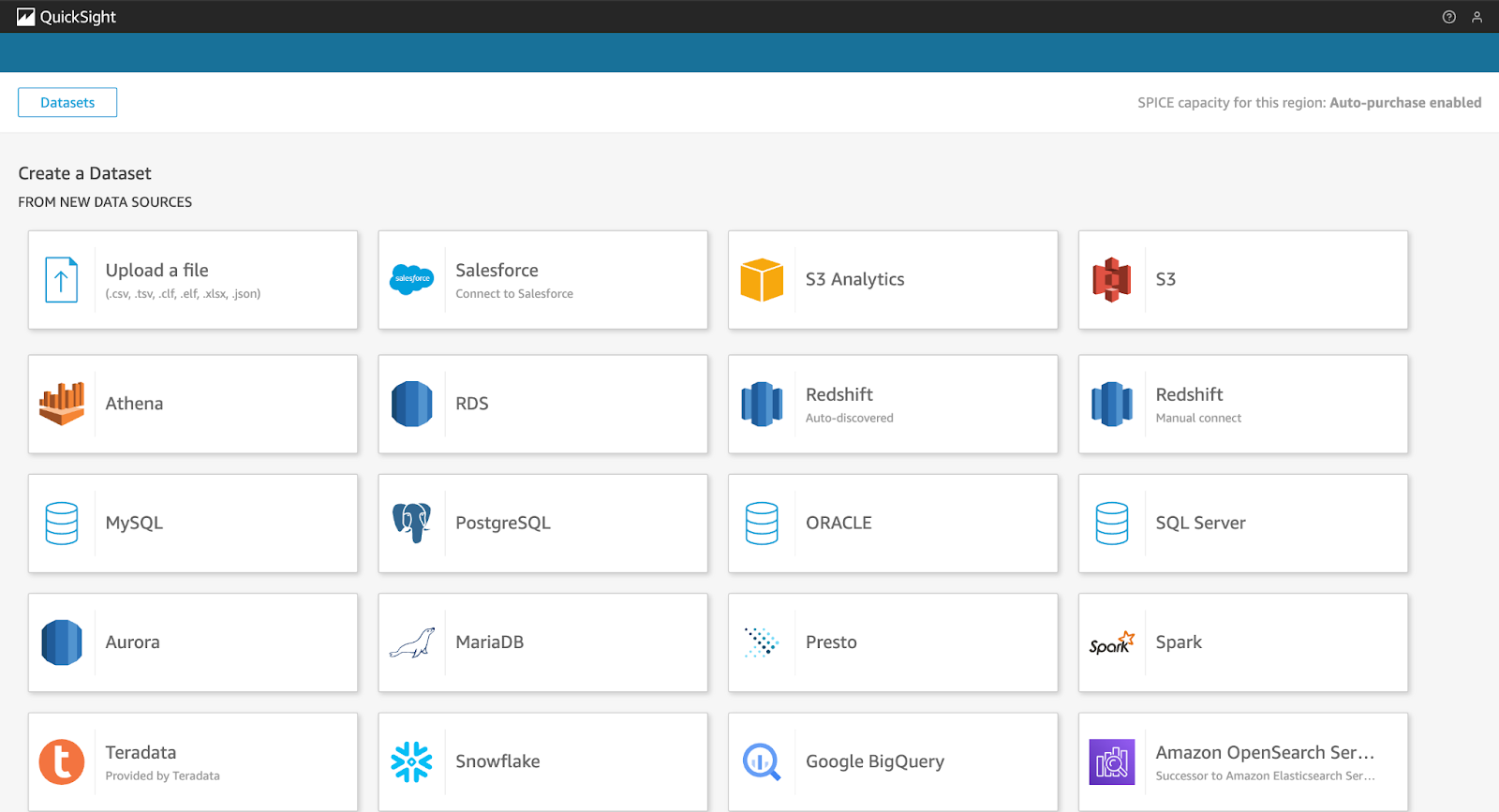
Captura de pantalla de la consola QuickSight que muestra las opciones de importación de conjuntos de datos disponibles (parte 01).
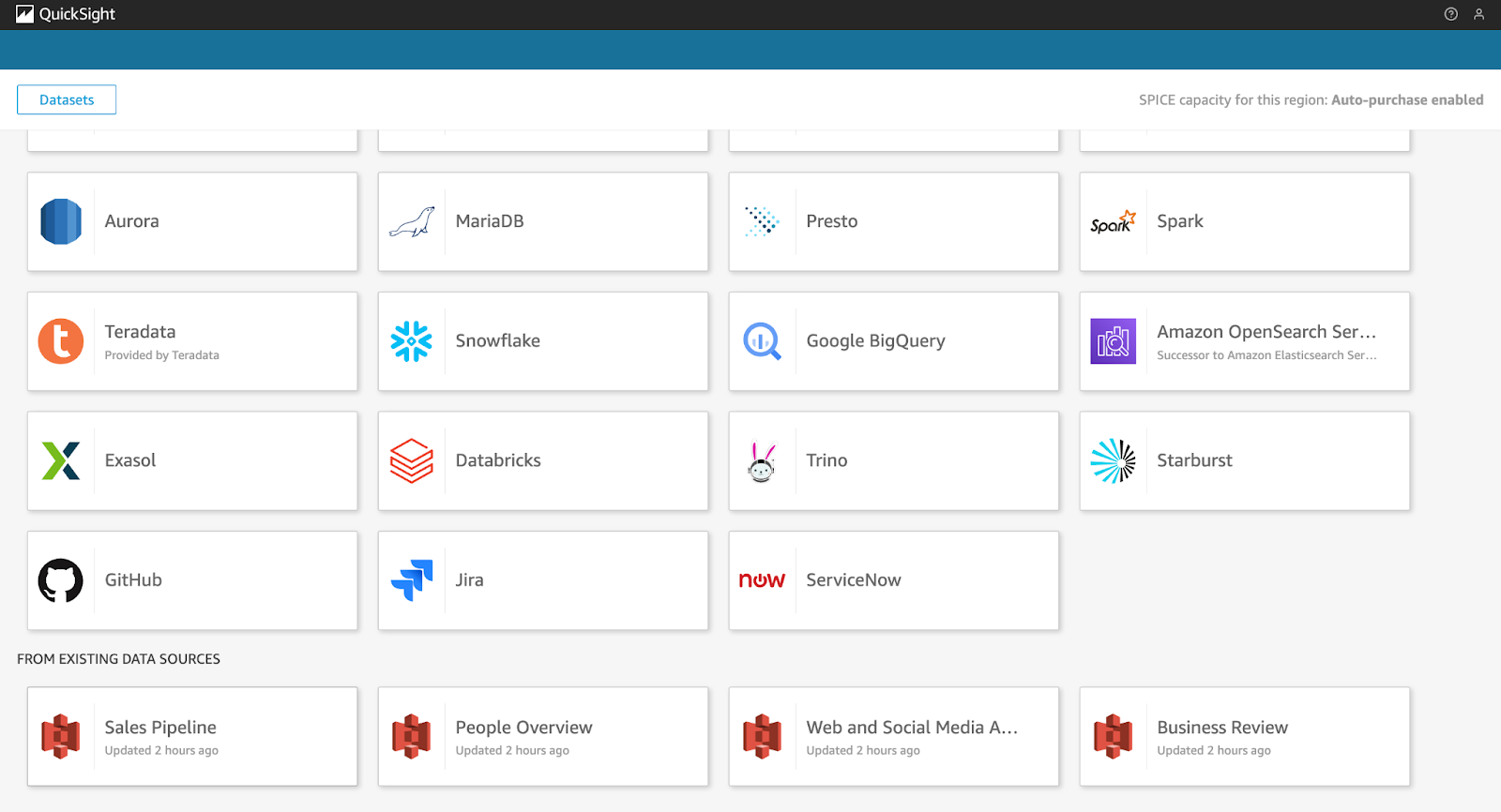
Captura de pantalla de la consola QuickSight que muestra las opciones de importación de conjuntos de datos disponibles (parte 02).
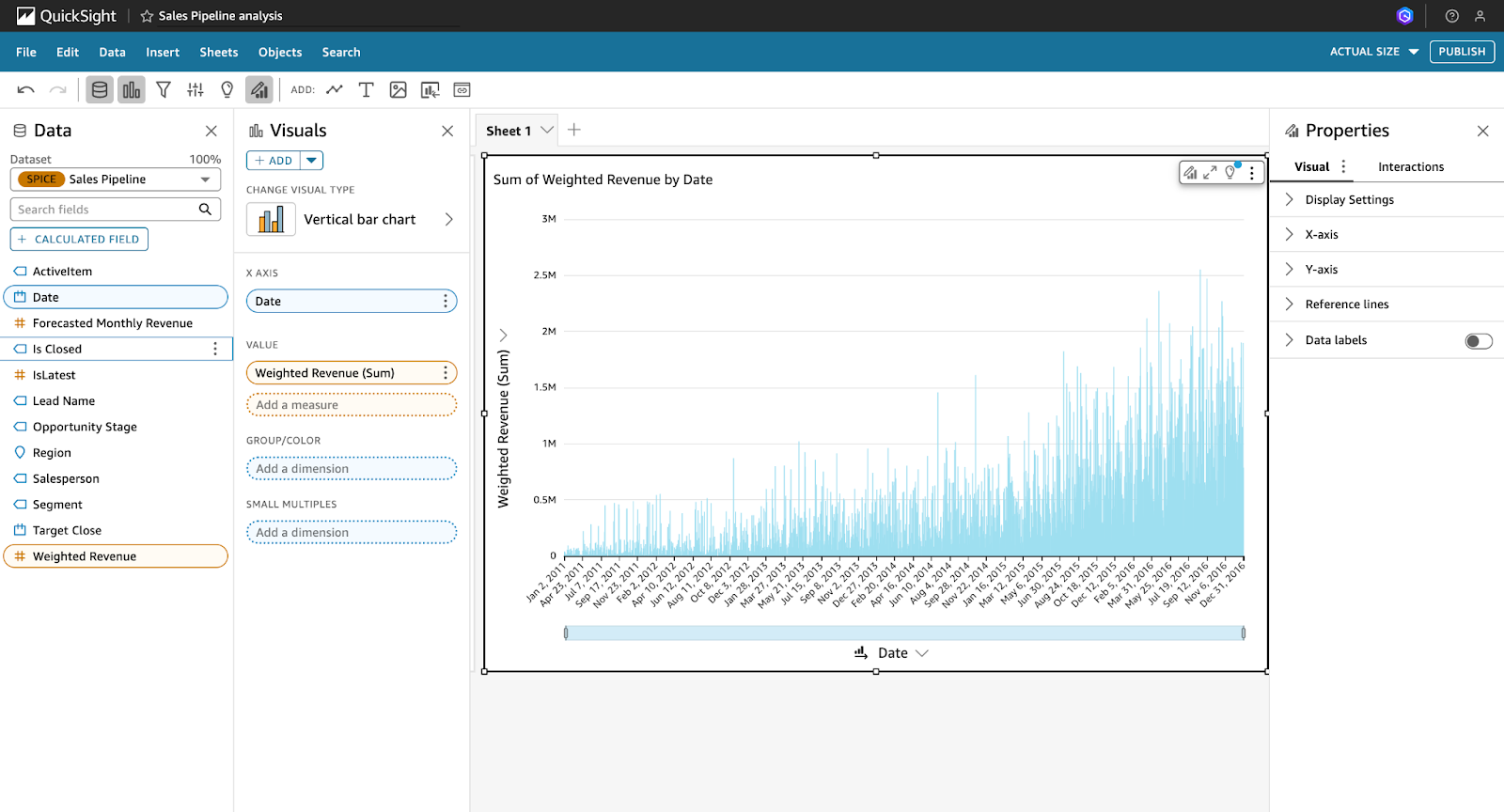
Captura de pantalla de la consola QuickSight que muestra la vista una vez importado un conjunto de datos.
02: Limpia y valida tus datos
QuickSight te permite realizar transformaciones limitadas durante la creación del conjunto de datos. Estas transformaciones incluyen:
- Eliminar duplicados: Utilizando filtros o herramientas de preparación de datos para eliminar registros redundantes.
- Fijación de tipos de datos: Asegurarse de que los campos de fecha, texto y número se reconocen correctamente.
- Dirección de los nulos: Sustituir o filtrar valores perdidos.
03: Aplicar transformaciones
También puedes mejorar tu conjunto de datos con campos calculados, filtros y lógica simple para obtener nuevas perspectivas de tus datos.
He aquí un ejemplo:
Puedes crear un campo calculado para clasificar los valores de ventas en dos grupos:
ifelse({sales} > 1000, "High", "Low")Esta fórmula crea una nueva columna que clasifica cada registro como "Alto" o "Bajo" en función del volumen de ventas.
04: Previsualizar y confirmar
QuickSight proporciona una vista previa de tus datos después de cualquier transformación. Puedes utilizarlo para confirmar que los valores, etiquetas y formatos se ajustan a tus objetivos.
Cuando tus datos parezcan correctos, haz clic en Guardar y visualizar para pasar a la interfaz de análisis.
Las imágenes siguientes muestran el proceso de importación de un conjunto de datos desde un archivo CSV y su revisión en la fase de preparación de datos:
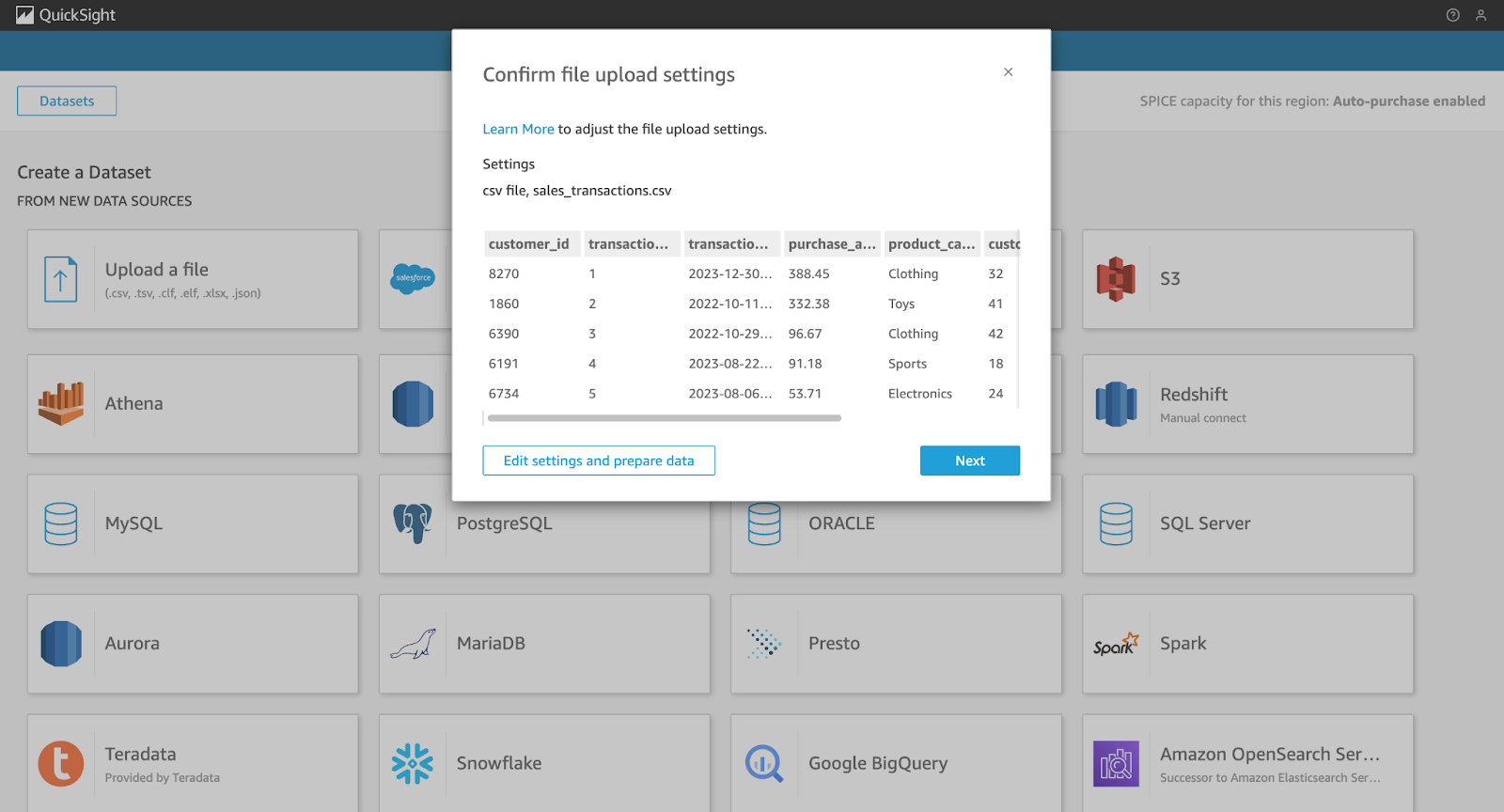
Captura de pantalla de la consola QuickSight que muestra el proceso de importación de un conjunto de datos desde un CSV (parte 01).

Captura de pantalla de la consola QuickSight que muestra el proceso de importación de un conjunto de datos desde un CSV (parte 02).
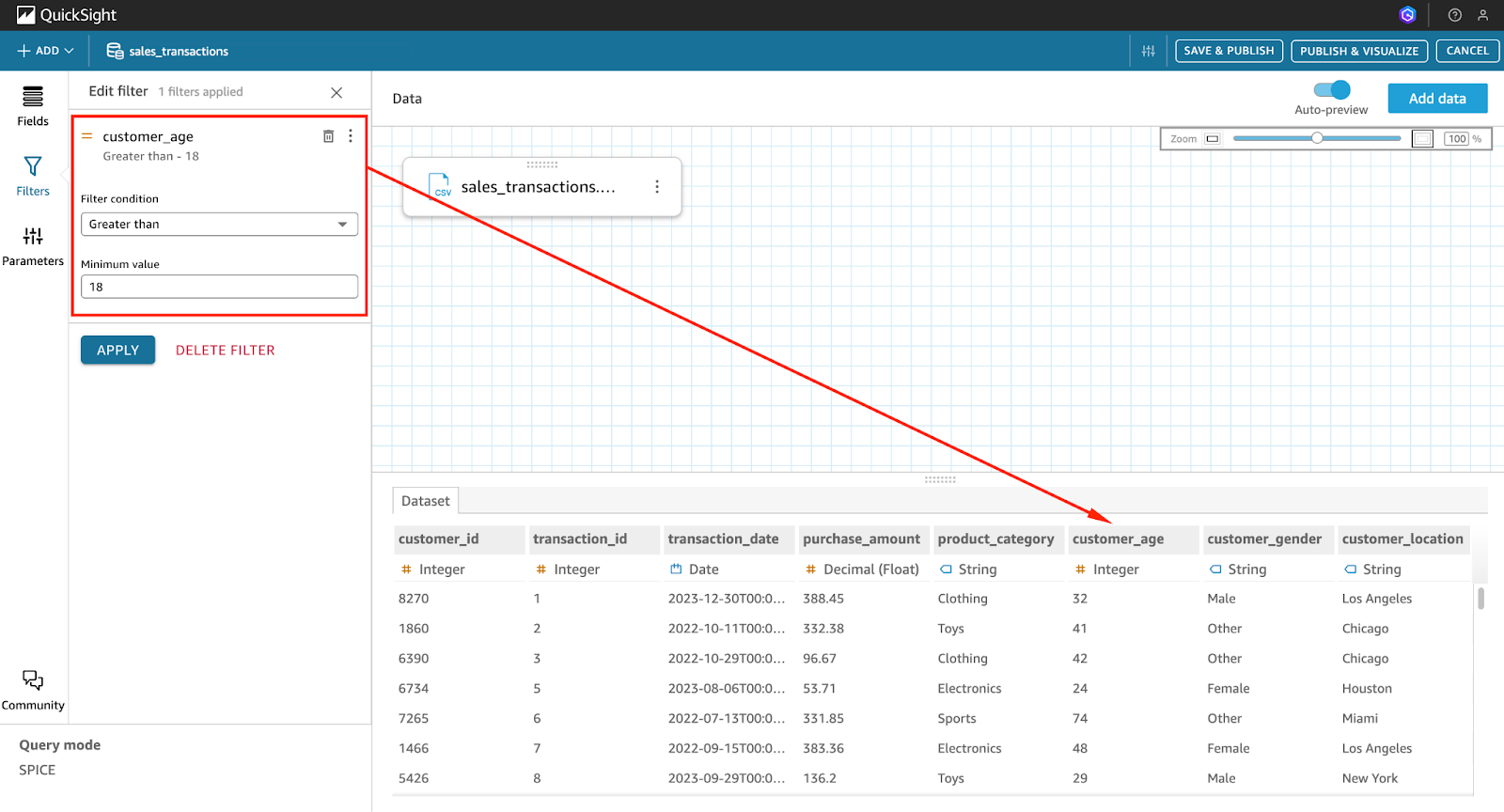
Captura de pantalla de la consola QuickSight que muestra el proceso de importación de un conjunto de datos desde un CSV (parte 03).
Construir tu primer panel de control
Una vez preparado y validado tu conjunto de datos, puedes empezar a crear tu primer panel de QuickSight.
He aquí cómo empezar:
01: Iniciar un nuevo análisis
Navega hasta la sección Análisis y haz clic en Nuevo análisisy selecciona el conjunto de datos que acabas de crear o importar.
La siguiente imagen muestra los Análisis donde puedes empezar un nuevo análisis.
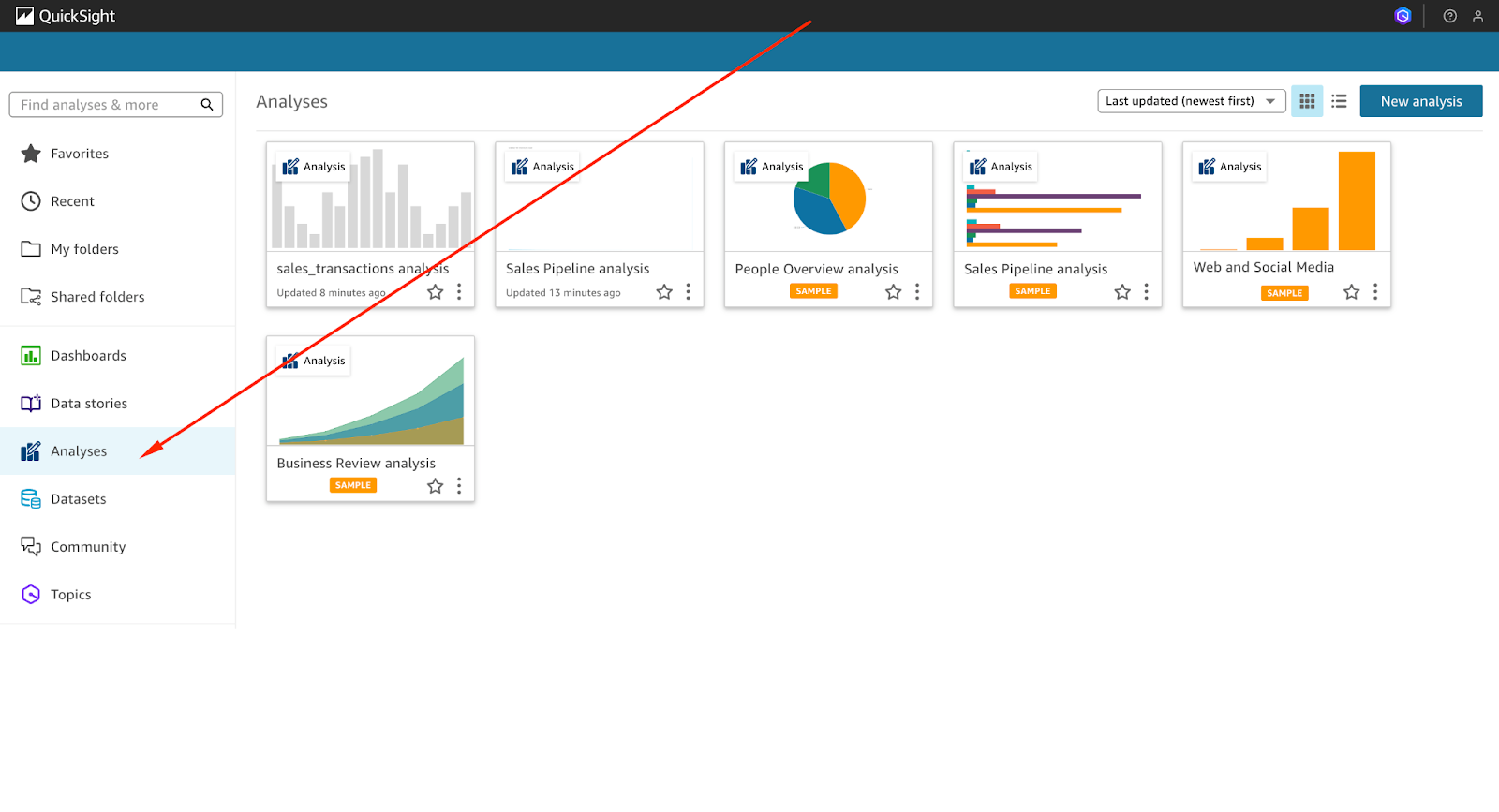
Captura de pantalla de la consola QuickSight mostrando la pestaña "Análisis".
02: Añade un visual
Haz clic en Añadiry luego Añade Visual para insertar un nuevo gráfico en tu análisis.
Elige entre una amplia variedad de tipos visuales:
- Gráficos de barras, gráficos lineales, gráficos circulares
- Mapas de calor, gráficos de dispersión, mapas de árboles
- KPI, tablas, tablas dinámicas, gráficos combinados
La imagen siguiente muestra dónde acceder a las opciones visuales dentro de la interfaz de análisis.
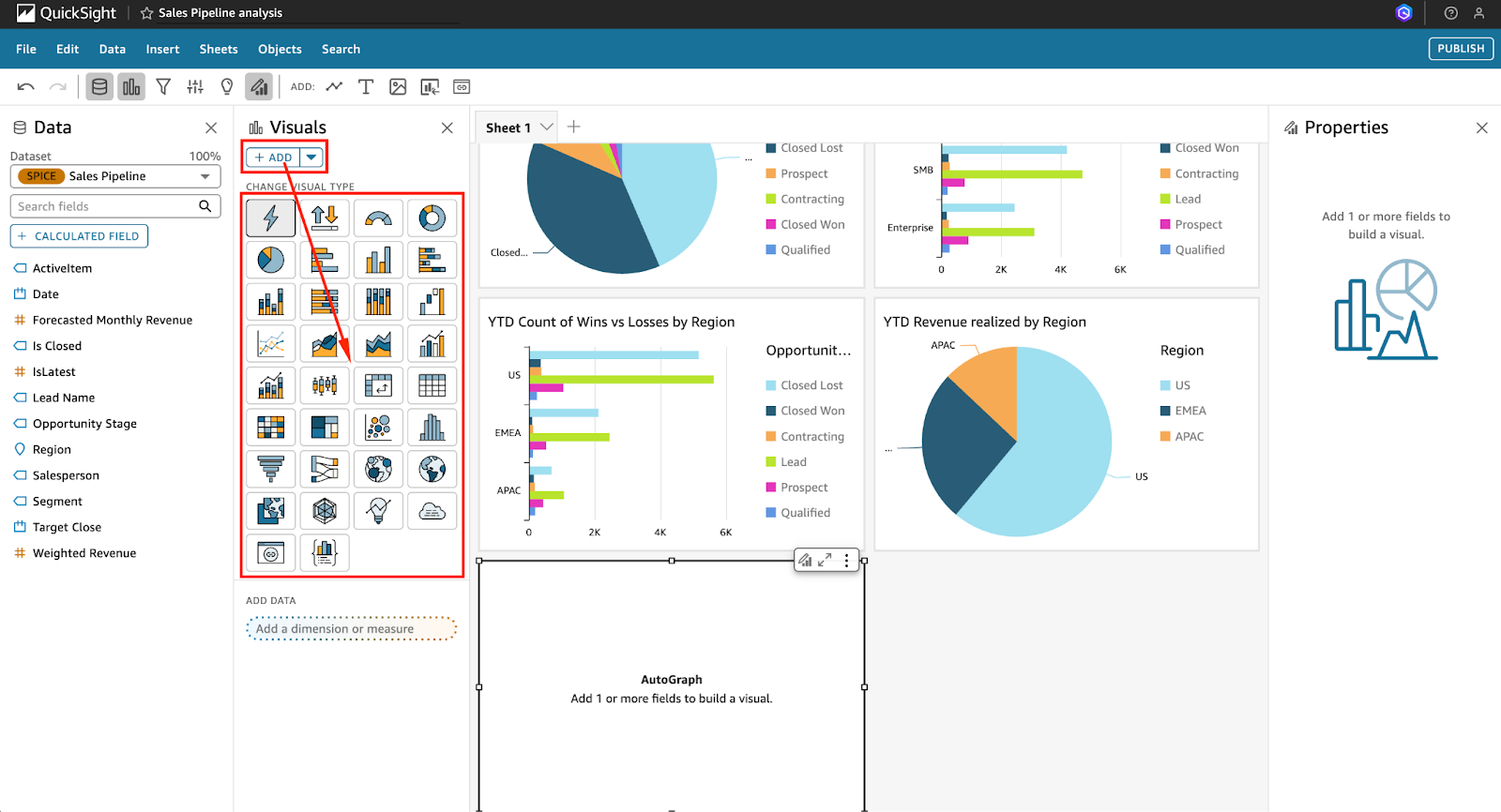
Captura de pantalla de la consola QuickSight que muestra la opción de añadir visuales dentro de la pestaña "Análisis".
03: Configura el visual
Para configurar el visual, puedes arrastrar los campos a las zonas adecuadas:
- Eje X, eje Y para gráficar métricas
- Agrupar por, Color, Valor para segmentar y formatear
También puedes utilizar "filtros" para centrarte en un subconjunto de datos (por ejemplo, una región, un intervalo de tiempo o una categoría concretos) y ordenar los resultados por campos o valores para sacar a la luz tendencias y valores atípicos.
04: Personaliza el aspecto
Para personalizar tu panel de control, haz clic en Formato Visual. Así podrás
- Ajusta los títulos de los ejes y el tamaño de las letras
- Cambia los colores del gráfico o aplica formato condicional
- Activar o desactivar leyendas y cuadrículas
05: Añade narraciones y perspectivas ML (opcional)
Puedes utilizar "Narraciones automáticas" para autogenerar ideas en lenguaje natural.
También puedes activar funciones de ML integradas, como "Detección de anomalías" y "Previsión", para añadir elementos predictivos a tu panel de control sin crear un modelo.
06: Publicar y compartir
Una vez que tu salpicadero tenga el aspecto que deseas:
- Haz clic en PUBLICAR.
- Pon un nombre a tu panel de control y asigna derechos de acceso a usuarios o grupos.
Las imágenes siguientes te guían a través del proceso de publicación, desde poner nombre a tu panel de control hasta establecer las opciones para compartir.
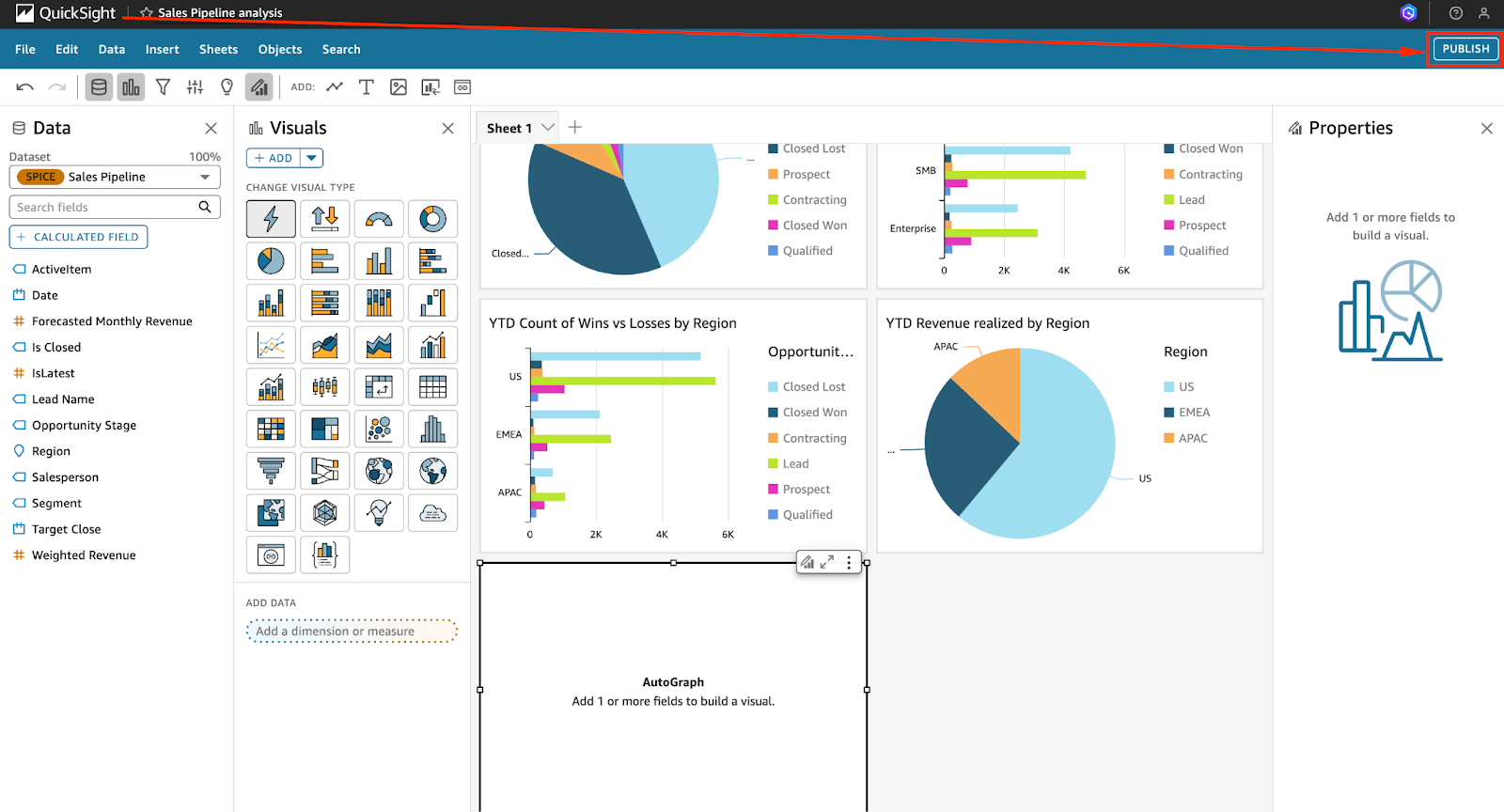
Captura de pantalla de la consola QuickSight mostrando la opción de publicar un cuadro de mando (parte 01).
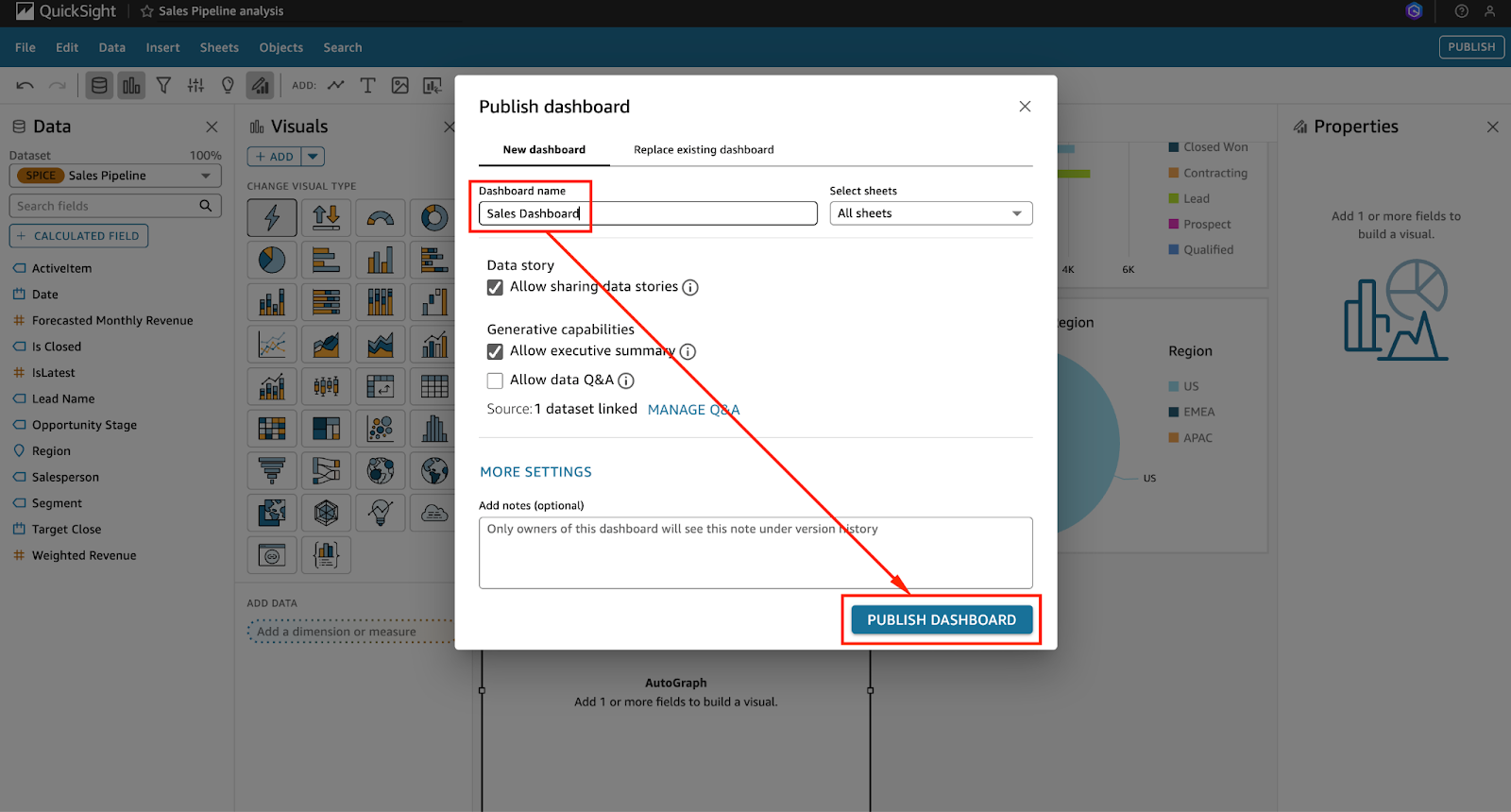
Captura de pantalla de la consola QuickSight mostrando la opción de publicar un cuadro de mando (parte 02).
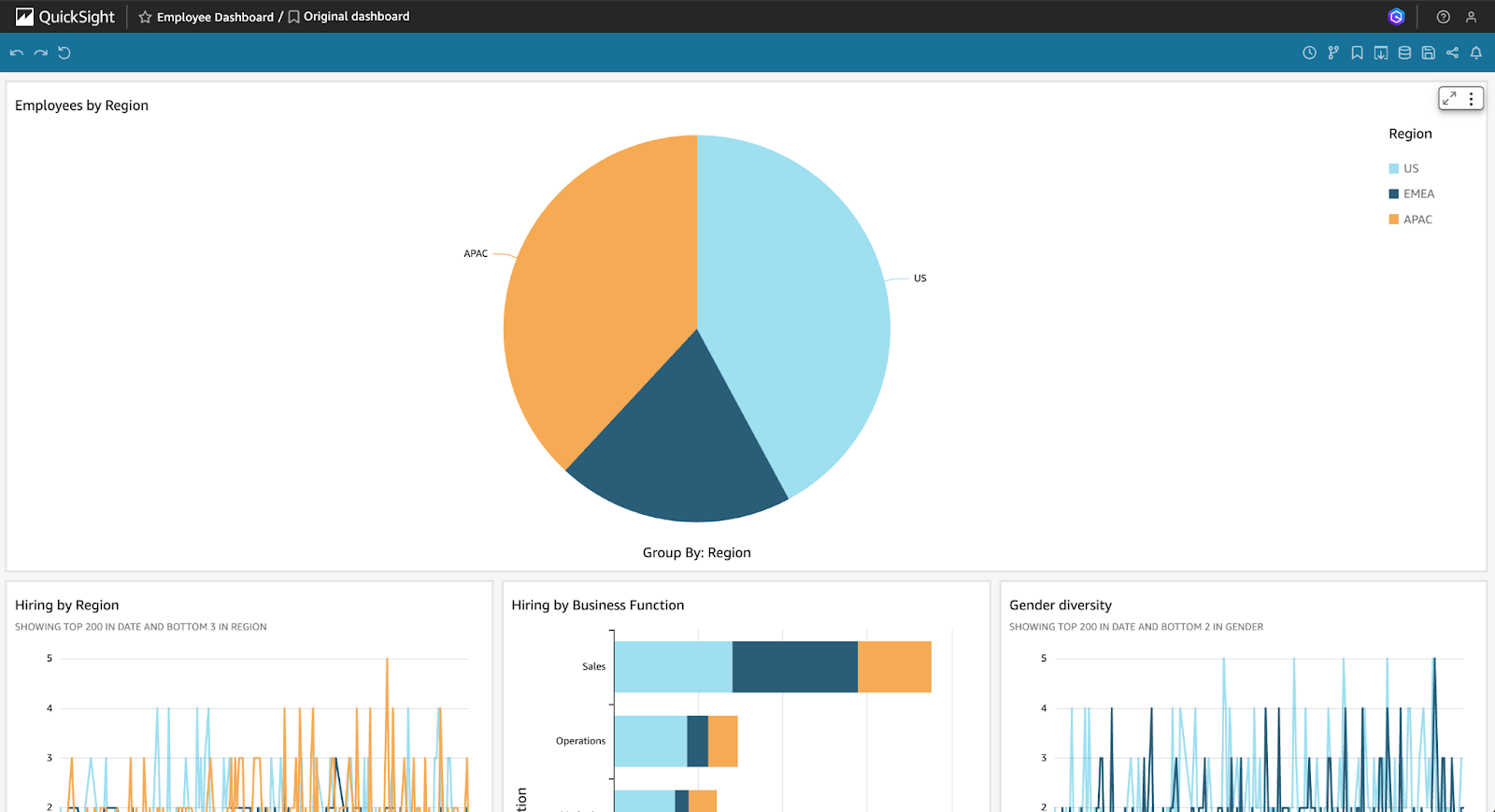
Captura de pantalla de la consola QuickSight mostrando la opción de publicar un cuadro de mando (parte 01).
Cabe señalar que también puedes incrustar cuadros de mando en herramientas o portales internos utilizando las API de incrustación de QuickSight.
Técnicas avanzadas de visualización
Una vez que te hayas familiarizado con las características básicas de Amazon QuickSight, es hora de explorar capacidades más avanzadas que mejoren el rendimiento y ofrezcan perspectivas predictivas.
Esto incluye aprovechar el motor SPICE y las funciones potenciadas por machine learning.
Utilizar el motor SPICE
SPICEque significa Super-rápido, Paralelo, In-memoria Calculación Engine, es el motor en memoria propiedad de Amazon QuickSight.
Está diseñado para mejorar significativamente el rendimiento de las consultas almacenando los datos en la memoria caché, lo que minimiza la latencia y reduce la carga sobre las fuentes de datos en vivo.
En lugar de consultar los datos directamente desde la fuente cada vez que se carga un visual, SPICE te permite importar datos a QuickSight, lo que permite que los cuadros de mando y los análisis se rendericen mucho más rápido, especialmente cuando se trabaja con conjuntos de datos grandes o complejos que implican múltiples uniones y agregaciones.
Esto hace que SPICE sea ideal para cuadros de mando que se comparten entre equipos, a los que se accede con frecuencia o que se basan en grandes volúmenes de datos históricos.
Para utilizar SPICE, comienza en la fase de configuración del conjunto de datos:
- Al cargar un conjunto de datos, se te pedirá que selecciones el modo de consulta que prefieras.
- Elige Importar a SPICE para un análisis más rápido en lugar de Consultar directamente tus datos. Esto indica a QuickSight que almacene y procese los datos en memoria.
- Tras la importación a SPICE, puedes configurar actualizaciones automáticas para mantener los datos al día. Estas actualizaciones pueden programarse para que se ejecuten cada hora, cada día o a intervalos personalizados, en función de la frecuencia con que cambien tus datos de origen.
SPICE también admite actualizaciones incrementales, que te permiten actualizar sólo los datos nuevos o modificados, ahorrando tiempo y recursos informáticos.
Poner en práctica los conocimientos del machine learning
QuickSight democratiza el machine learning haciéndolo accesible a analistas y usuarios empresariales sin necesidad de tener conocimientos de ciencia de datos. Varias funciones potenciadas por ML vienen incorporadas, ayudándote a descubrir tendencias, detectar anomalías y predecir métricas futuras con sólo unos clics.
- La detección de anomalías es una potente función que permite a QuickSight escanear automáticamente tus datos en busca de patrones inusuales o cambios inesperados.
Por ejemplo, si haces un seguimiento de los ingresos mensuales en varias regiones, activar la detección de anomalías en tu gráfico de líneas pondrá de relieve cualquier comportamiento atípico, como una caída o un aumento inesperados.
QuickSight proporciona intervalos de confianza y explicaciones contextuales para ayudar a interpretar la causa, además de señalar las anomalías.
- Previsión en QuickSight utiliza tendencias históricas para proyectar valores futuros. Esto es especialmente útil para planificar y presupuestar.
Puedes activar la previsión con un simple clic con el botón derecho del ratón en un visual de series temporales, y QuickSight mostrará puntos de datos futuros junto con límites de confianza, facilitando la previsión de la demanda, las ventas o la participación de los clientes.
- Autonarrativas también pueden añadirse a tus cuadros de mando para resumir los resultados clave en un lenguaje sencillo.
Estos cuadros de texto generados por IA se adaptan automáticamente a medida que cambian los datos, lo que ofrece perspectivas escritas dinámicas como "Las ventas aumentaron un 15% en el segundo trimestre en comparación con el primero" o "Se detectó una anomalía en las devoluciones de productos durante las vacaciones".
Estas capacidades de machine learning convierten a QuickSight en una solución de BI más predictiva e inteligente.
Integrar y compartir cuadros de mando
Amazon QuickSight ofrece diversas opciones para compartir paneles de control de forma segura, tanto internamente dentro de tu organización como externamente mediante su incrustación en aplicaciones web.
Integrar cuadros de mando en las aplicaciones
Una de las capacidades más potentes de QuickSight es la posibilidad de incrustar cuadros de mando interactivos en portales, intranets o aplicaciones orientadas al cliente.
Esto es especialmente útil para plataformas SaaS, herramientas internas o cualquier entorno en el que los usuarios deban interactuar con el contenido de BI sin acceder a la consola de AWS.
Para incrustar un panel de control:
- Empieza por activar la "compatibilidad de incrustación" en la configuración de tu cuenta QuickSight.
- Tras publicar tu panel, obtén el ID del panel y utiliza el SDK o la CLI de AWS para generar una URL de incrustación segura.
- Tendrás que utilizar la llamada a la API
GenerateEmbedUrlForAnonymousUseroGenerateEmbedUrlForRegisteredUser, dependiendo de tu modelo de autenticación. - A continuación, puedes utilizar el SDK JavaScript de QuickSight para renderizar el cuadro de mandos dentro de un HTML
Preguntas frecuentes
¿Qué es Amazon QuickSight y a quién va dirigido?
Amazon QuickSight es una herramienta de BI nativa de la nube para que los analistas de datos, los profesionales de BI y los científicos de datos creen cuadros de mando interactivos y aprovechen los conocimientos de ML.
¿Necesito una cuenta de AWS para utilizar Amazon QuickSight?
Sí, debes tener una cuenta de AWS para utilizar Amazon QuickSight. La configuración incluye la configuración de la cuenta y los permisos, que se explican en el artículo.
¿A qué tipos de fuentes de datos puede conectarse Amazon QuickSight?
QuickSight es compatible con servicios de AWS como S3 y Redshift, plataformas SaaS, bases de datos locales y conjuntos de datos públicos mediante conectores.
¿Qué es el motor SPICE de Amazon QuickSight?
SPICE es un motor en memoria de alta velocidad que mejora el rendimiento al permitir un análisis de datos más rápido y escalable, así como la consulta interactiva de grandes conjuntos de datos.
¿Puedo utilizar funciones de machine learning en Amazon QuickSight?
Sí, QuickSight incluye funciones ML integradas, como la detección de anomalías y las narraciones automáticas, para resaltar automáticamente las tendencias y los valores atípicos en tus datos.
¿Cómo puedo incrustar los cuadros de mando de QuickSight en una aplicación web?
Puedes incrustar cuadros de mando utilizando el SDK JavaScript de QuickSight, con soporte para acceso seguro, multi-tenancy y autenticación de usuarios.
¿Qué opciones existen para compartir y colaborar en los cuadros de mando?
QuickSight admite el uso compartido basado en enlaces, informes programados por correo electrónico y permisos detallados basados en funciones para una colaboración eficaz.
¿Cómo garantiza Amazon QuickSight la seguridad de los datos y la conformidad?
Admite cifrado, seguridad a nivel de columna y se integra con IAM y AWS CloudTrail para mantener la conformidad con las normas del sector.
¿Cuáles son algunas formas de optimizar los costes al utilizar QuickSight?
Puedes gestionar los costes seleccionando el nivel de precios adecuado, utilizando SPICE de forma eficiente con actualizaciones incrementales y supervisando la actividad de los usuarios.


